Snapchat에서 모든 웹사이트에 대한 Snapcode를 만드는 방법 및 사용 방법
Snapchat은 iOS 앱 버전용 최신 업데이트(10.1.0.0) 여기에서 모든 웹사이트에 대한 Snapcode를 만들 수 있습니다. 웹사이트용 Snapchat QR 코드의 이 기능은 2015년 초 Snapchat에서 출시한 프로필용 Snapcodes와 유사합니다. 공유하는 이전 기사에서 Snapcodes에 대해 더 많이 알 수 있습니다. 스냅코드에 대한 모든 것.
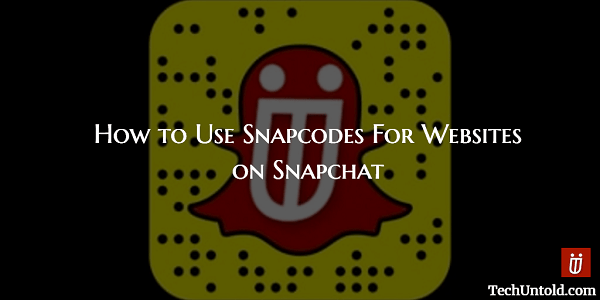
웹사이트용 스냅코드
웹 사이트에 대한 Snapcode의 목적이 무엇인지 궁금하다면 매우 유용하다고 말씀드리겠습니다. 웹사이트용 Snapcode를 사용하면 Snapchat 내에서 특정 웹사이트/링크를 열 수 있습니다.
이것은 Snapchat이 웹 사이트 또는 제품을 홍보하여 더 많은 브랜드/비즈니스를 유치하기 위한 현명한 조치입니다. 동시에 플랫폼 URL을 무료로 유지합니다.
이제 웹 사이트용 맞춤 Snapcode를 만드는 방법을 살펴보겠습니다.
또한 읽기 : Snapchat 그룹 채팅 기능을 사용하는 방법?
웹사이트용 Snapcode를 만드는 방법은 무엇입니까?
웹사이트용 Snapcodes 생성은 아직 공식 Android 앱에 출시되지 않았지만 곧 출시될 예정입니다. iOS의 경우 다음으로 업데이트해야 합니다. 버전 10.1.0.0 이 기능을 사용하려면.
1. Snapchat을 열고 유령 아이콘 화면 왼쪽 상단 또는 아래로 스와이프.
2. 이제 설정(톱니 바퀴 아이콘) 오른쪽 상단 모서리에 있습니다.
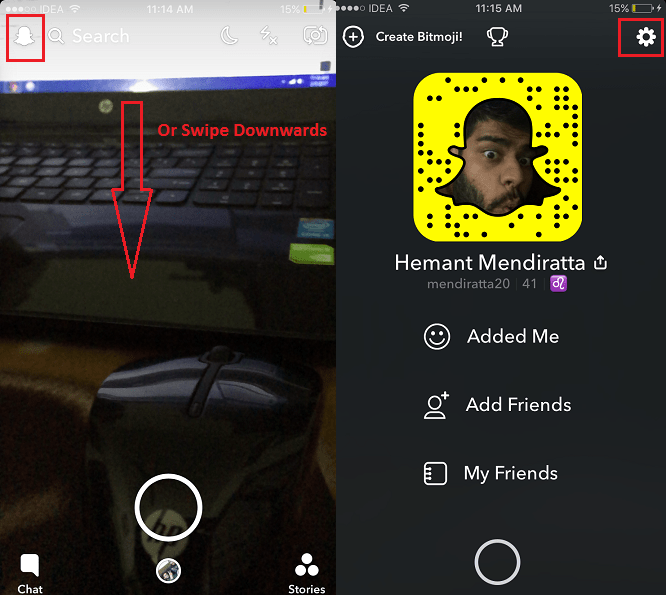
3. 설정에서 스냅코드.
4. 다음으로 스냅코드 생성.
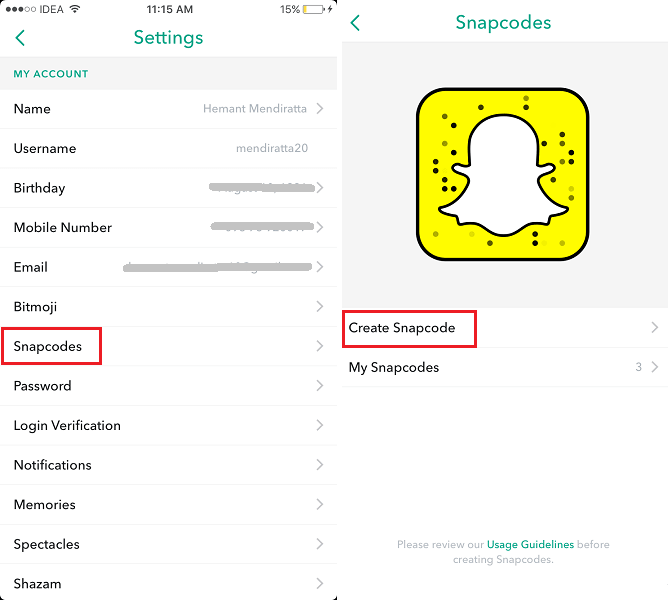
5. 다음 화면에서 원하는 웹사이트 또는 링크의 URL을 입력하고 선택 만들기.

6. Snapcode에 이미지를 추가하여 보기 좋게 만들 수 있습니다. 탭 유령 아이콘 갤러리에서 원하는 이미지를 선택하세요. 또한 위에 입력한 링크에서 이미지를 로드합니다. 그들에서 이미지를 선택할 수도 있습니다.
이미지를 선택한 후 찜하기 오른쪽 상단 모서리에서 Snapcode를 저장합니다.
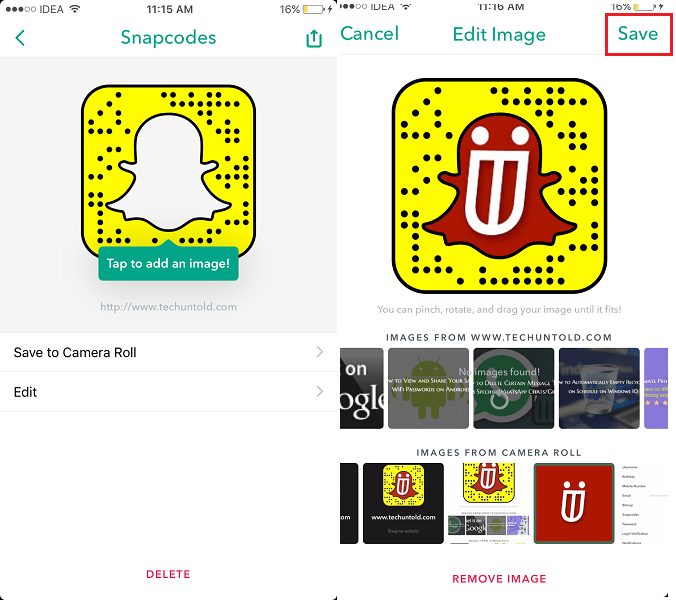
7. 마지막으로 카메라 롤에 저장 웹사이트에 대한 Snapcode를 얻으려면. Snapcode는 갤러리에 이미지로 저장됩니다.
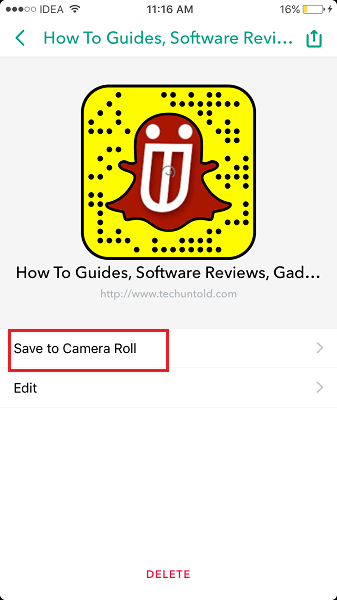
Snapchat에서 친구에게 보내어 링크 없이 코드를 스캔하고 웹사이트를 열 수 있습니다.
마찬가지로 모든 웹사이트에 대한 맞춤형 Snapcode를 생성할 수 있습니다.
이제 Snapcode를 스캔하고 웹사이트를 여는 방법을 배울 시간입니다.
또한 읽기 : 캡처 버튼을 누르지 않고 Snapchat 동영상을 녹화하는 방법
Snapcode를 스캔하여 웹사이트/링크를 여는 방법은 무엇입니까?
Snapcode를 사용하기 위해 다음과 같은 옵션이 있습니다. 당신은 그들 중 하나를 사용할 수 있습니다. 그들 모두는 적어도 나를 위해 일했습니다.
1. Snapchat 앱을 열고 후면 카메라를 사용하여 웹 사이트 QR 코드를 스냅합니다.
2. Snapcode 앞에 카메라를 놓습니다.
3. 더 나은 스캔을 위해 카메라를 Snapcode 앞에 놓고 길게 누릅니다.
당사 웹사이트(http://www.amediaclub.com/ko/)의 아래 Snapcode에서 위의 옵션 중 하나를 시도할 수 있습니다.
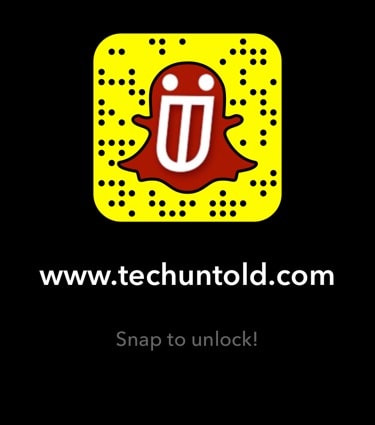
이 세 가지 중 적어도 하나는 당신을 위해 작동해야합니다. 내 개인적인 경험에 따르면 Snapcode가 충분히 명확하면 스냅을 찍는 것으로 충분합니다. 그렇지 않으면 거의 모든 경우에 길게 누르는 것이 가장 잘 작동합니다. 스캔에 성공하면 다음 팝업이 나타납니다.
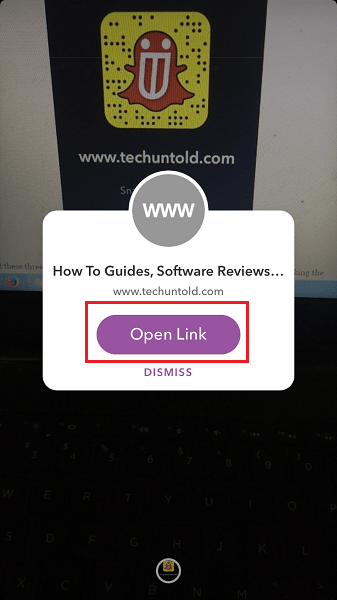
이 링크 열기.
그게 다야! 링크는 Snapchat 내에서 열립니다.
또한 읽기 : 한 번에 두 개의 Snapchat 필터를 사용하여 재미를 더하는 방법
튜토리얼을 따라한 후 Snapchat의 웹 사이트용 Snapcodes 기능을 사용하는 방법을 알게 되었기를 바랍니다. 이 기능이 유용합니까? 아래 의견에 귀하의 생각을 공유하십시오.
마지막 기사